وقت آن است که مسنجر را برای آیفون، اندروید و رایانه به آخرین نسخه بهروزرسانی کنید. برای یادگیری نحوه بهروزرسانی دستگاه خود، به زودی این مقاله را بررسی کنید!
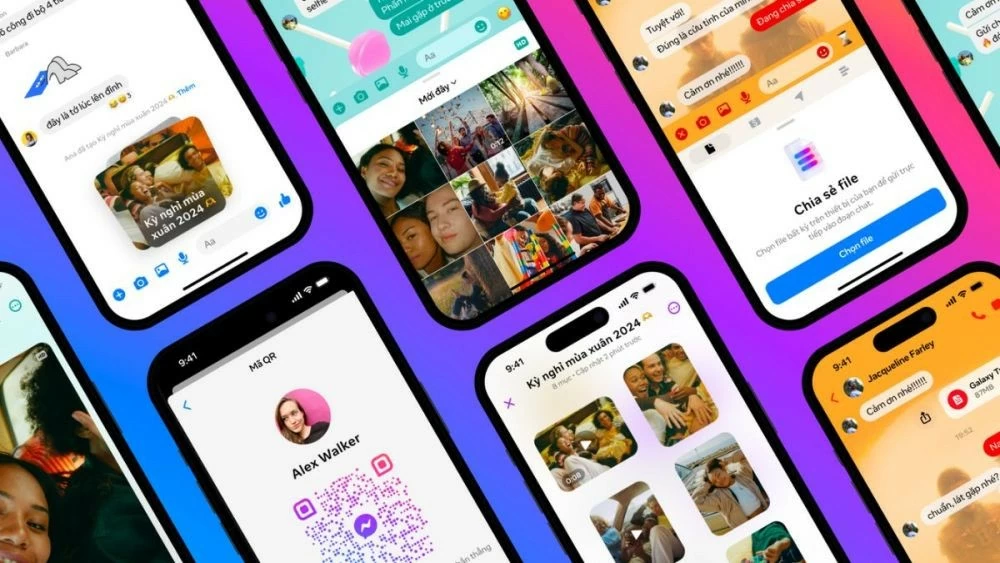 |
برای همگام شدن با این روند، برنامه مسنجر اکنون یک نسخه جدید و بهروز شده با قابلیت یادداشتبرداری بسیار مدرن دارد. در زیر ۳ روش برای کمک به شما در بهروزرسانی آسان مسنجر برای آیفون، اندروید و رایانهها ارائه شده است.
دستورالعمل نحوه بهروزرسانی مسنجر به آخرین نسخه در تلفنهای اندروید به سادگی
مرحله ۱: گوگل پلی را باز کنید، روی نوار جستجو کلیک کنید و عبارت «Messenger» را تایپ کنید، سپس دکمه جستجو یا آیکون ذرهبین را روی صفحه کلید فشار دهید.
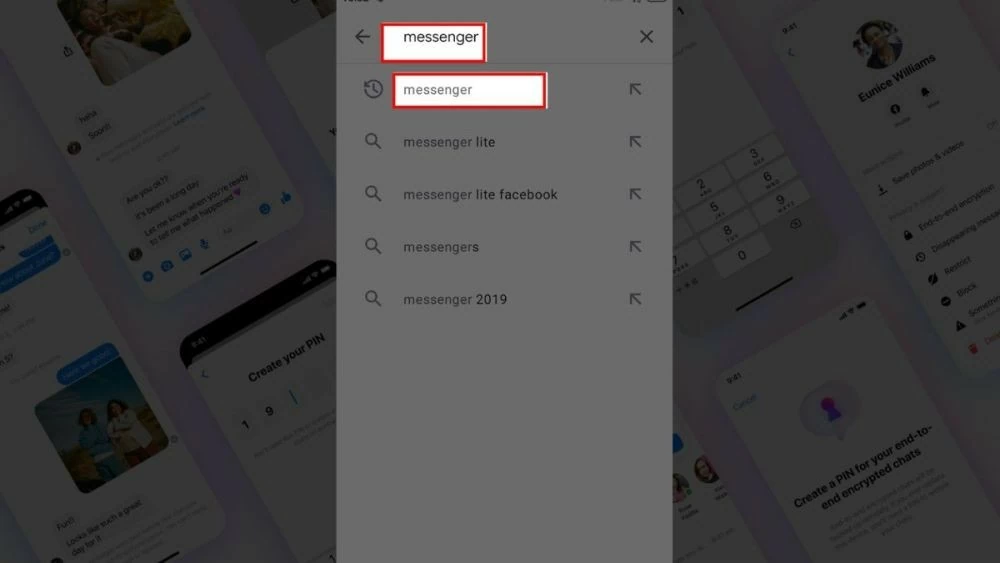 |
مرحله ۲: برنامه مسنجر را با نماد آبی فیسبوک در لیست نتایج جستجو پیدا کنید.
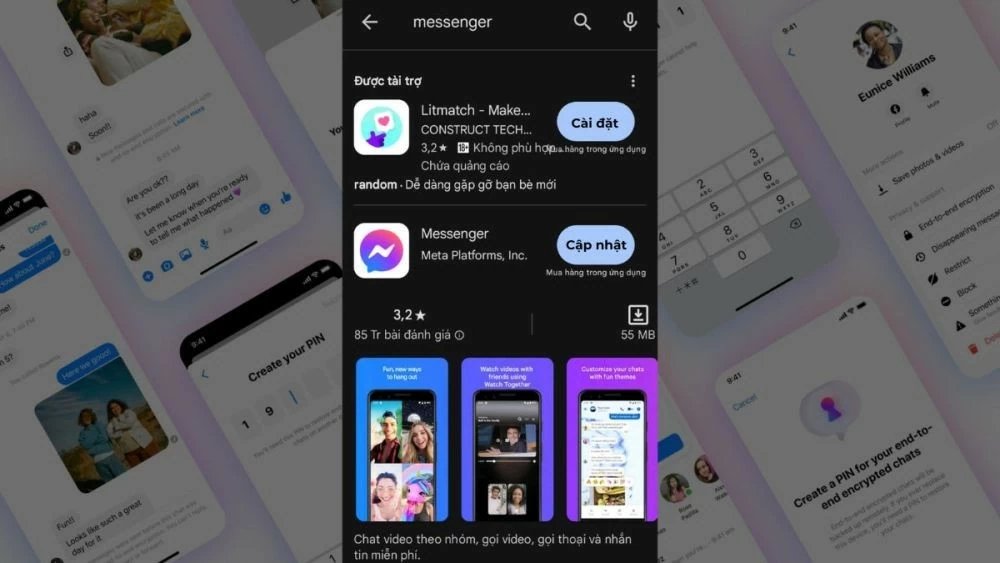 |
مرحله ۳: اگر نسخه مسنجر شما جدیدترین نیست، دکمه «بهروزرسانی» ظاهر میشود. روی این دکمه ضربه بزنید و منتظر بمانید تا بهروزرسانی کامل شود. پس از اتمام، دکمه «بهروزرسانی» به دکمه «باز کردن» تغییر میکند.
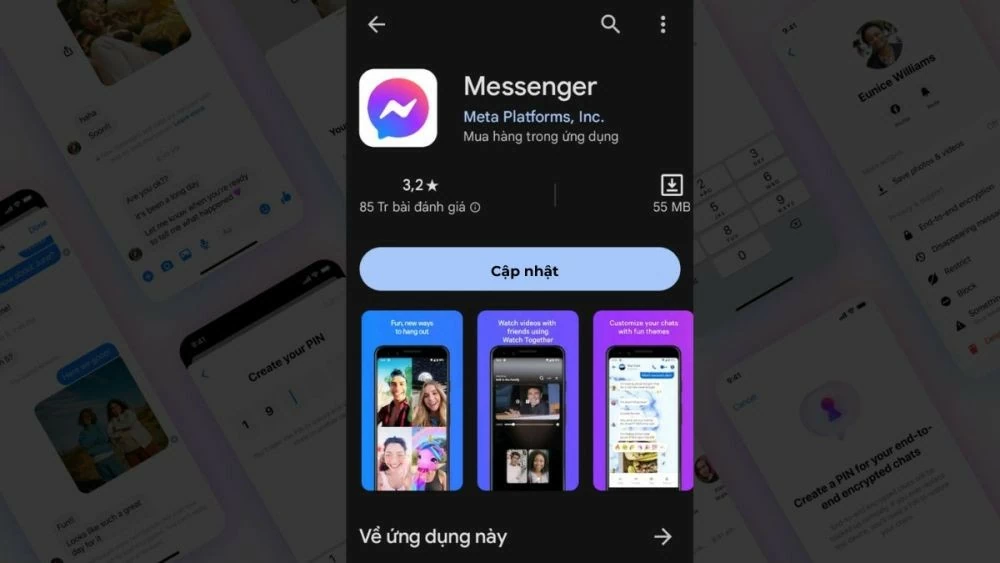 |
دستورالعمل نحوه بهروزرسانی مسنجر در آیفون، آیپد
مشابه اندروید، میتوانید به راحتی و با چند مرحله ساده، مسنجر را برای آیفون از طریق اپ استور به آخرین نسخه بهروزرسانی کنید.
مرحله ۱: پس از باز شدن اپ استور، روی آیکون تصویر پروفایل حساب کاربری خود در گوشه بالا سمت راست ضربه بزنید.
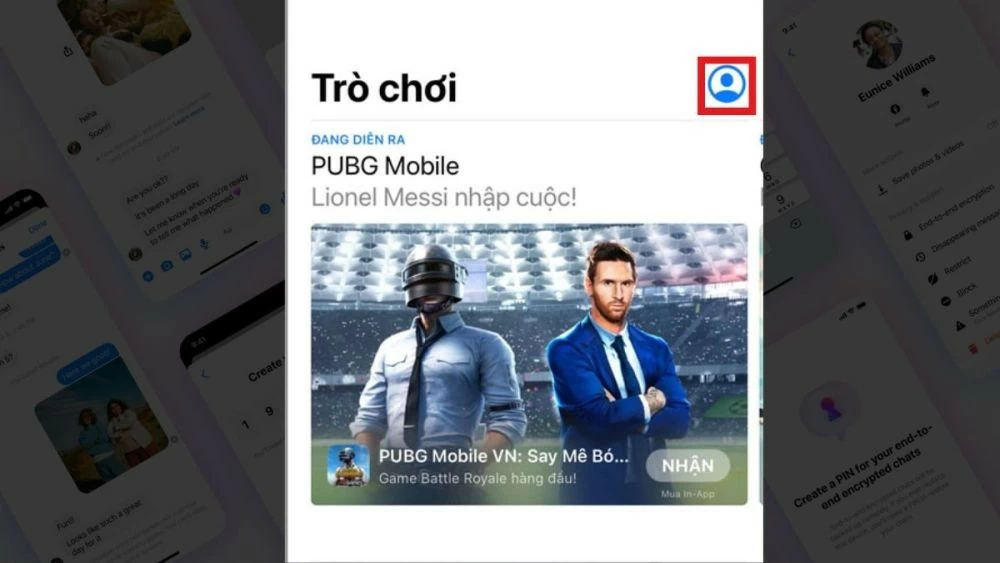 |
مرحله ۲: به پایین اسکرول کنید و بخش «بهروزرسانیهای موجود» را پیدا کنید، در آنجا اگر بهروزرسانی موجود باشد، مسنجر را خواهید دید. توجه داشته باشید که مسنجر یک برنامه جداگانه است و با فیسبوک ادغام نشده است. اگر مسنجر در لیست ظاهر نمیشود، به این معنی است که در حال حاضر هیچ بهروزرسانی موجود نیست.
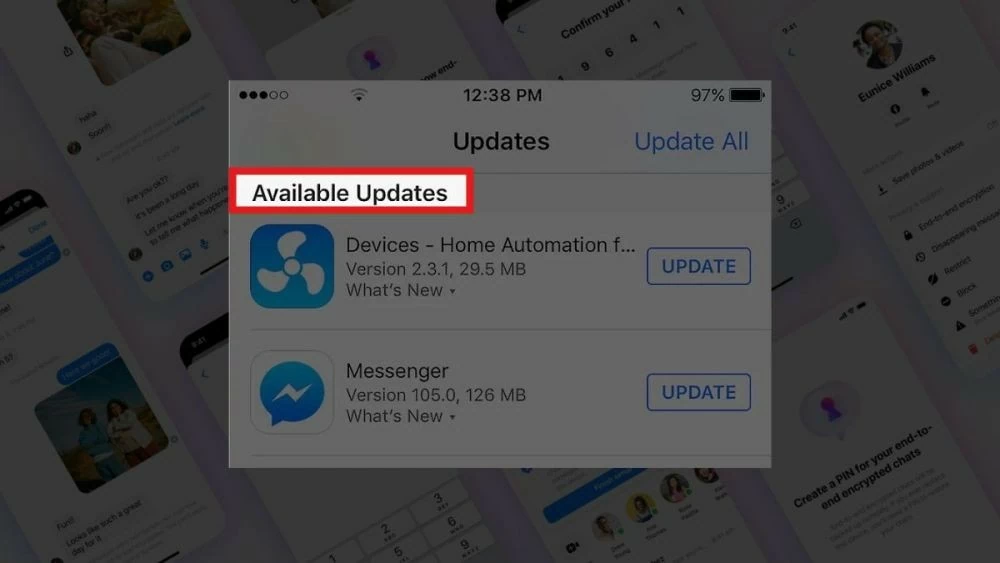 |
مرحله ۳: برای ارتقاء خودکار مسنجر، روی «بهروزرسانی» کلیک کنید.
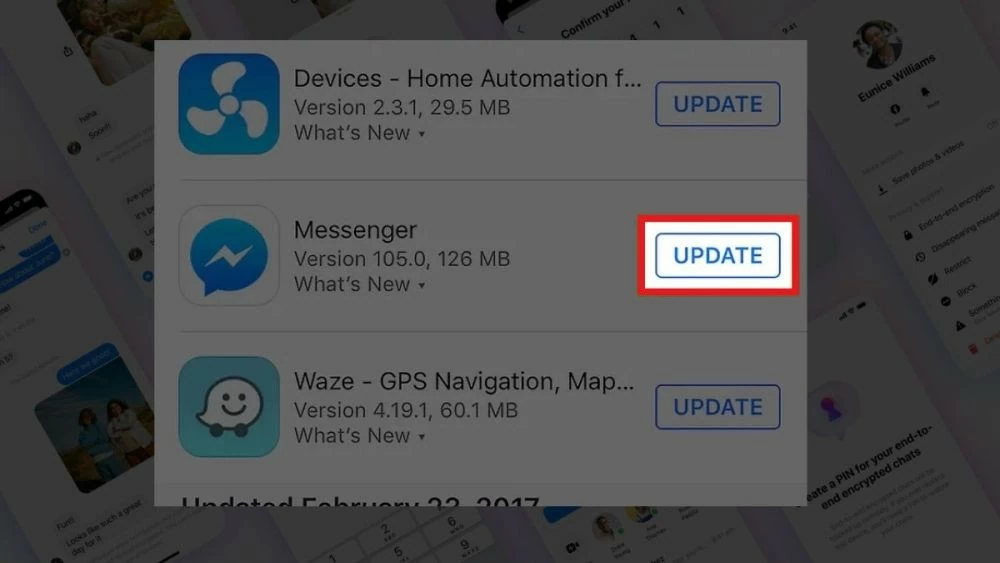 |
دستورالعمل نحوه بهروزرسانی مسنجر به آخرین نسخه در رایانه شما
برای دسکتاپ، بهروزرسانی به آخرین نسخه مسنجر برای لذت بردن از ویژگیهای پیامرسانی روانتر و حرفهایتر ضروری است. این مراحل را دنبال کنید تا مکالمات خود را نه تنها در زندگی شخصی، بلکه در کار خود نیز ارتقا دهید.
نحوه انجام این کار برای ویندوز
مرحله ۱: در نوار وظیفه، عبارت «Microsoft Store» را در نوار جستجو تایپ کنید و این برنامه را از نتایج نمایش داده شده انتخاب کنید تا باز شود.
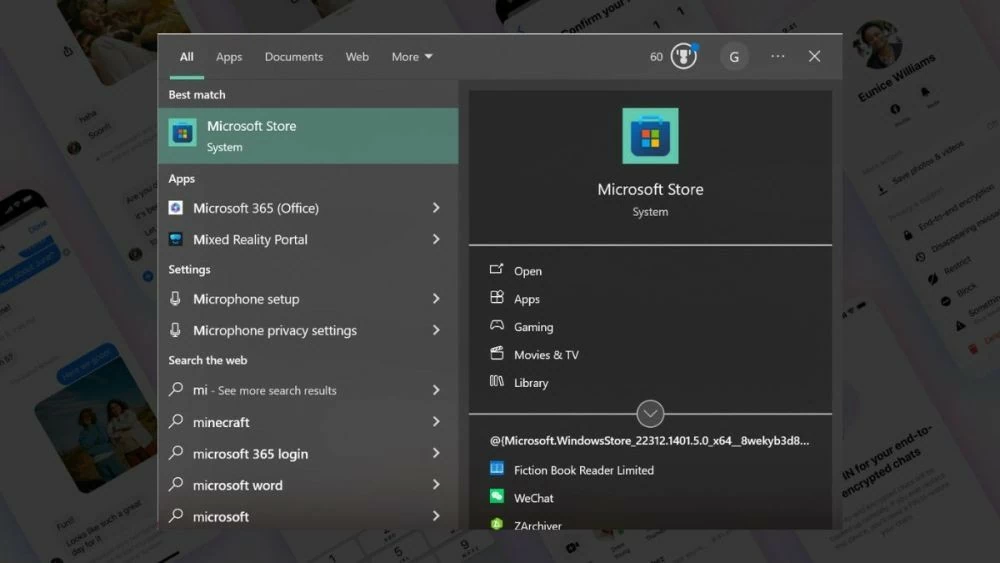 |
مرحله ۲: در فروشگاه مایکروسافت، در نوار جستجو عبارت "Messenger" را تایپ کنید. وقتی برنامه ظاهر شد، وضعیت آن را بررسی کنید. اگر آخرین نسخه را ندارید، فروشگاه مایکروسافت اعلانی را نمایش میدهد که از شما میخواهد برنامه را بهروزرسانی کنید.
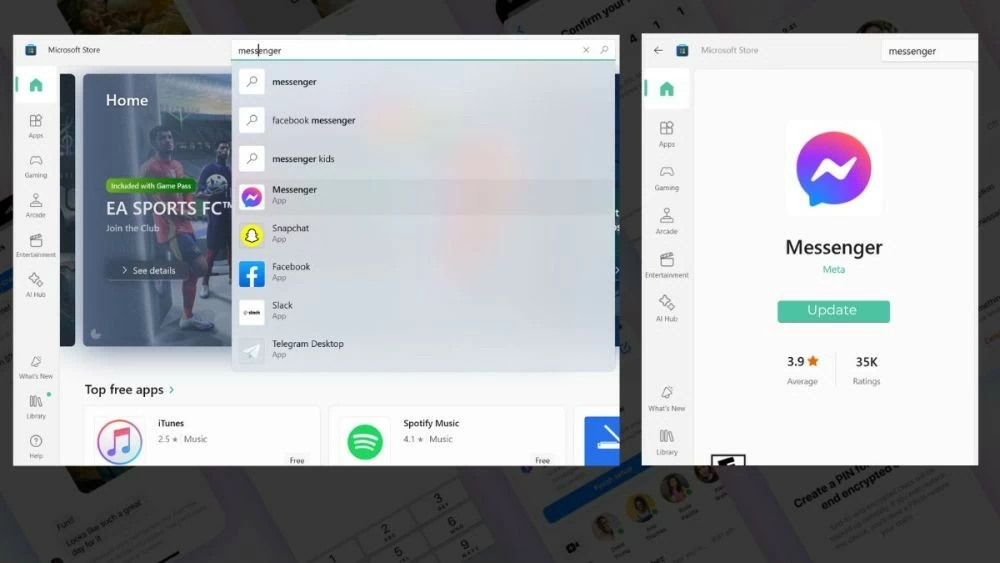 |
مرحله ۳: پس از اتمام فرآیند بهروزرسانی، میتوانید برنامه مسنجر را باز کنید و از جدیدترین ویژگیهای آن بهرهمند شوید.
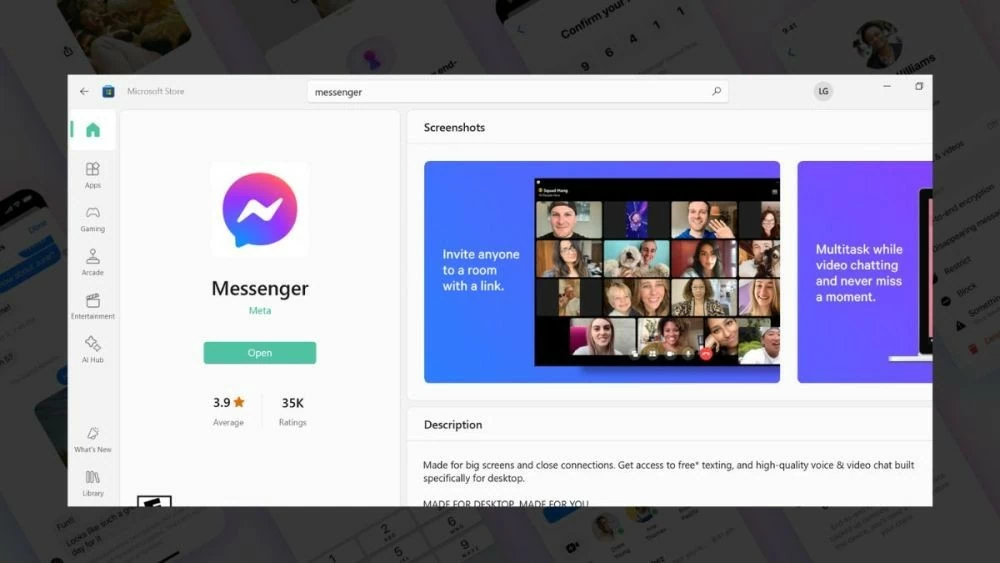 |
چگونه این کار را برای MacOS انجام دهیم
مرحله ۱: مشابه بهروزرسانی مسنجر در آیفون، باید اپ استور را در رایانه خود نیز باز کنید. برای انجام این کار، میتوانید «اپ استور» را در Launchpad جستجو کنید یا اگر از قبل پین شده است، روی نماد اپ استور در Dock کلیک کنید.
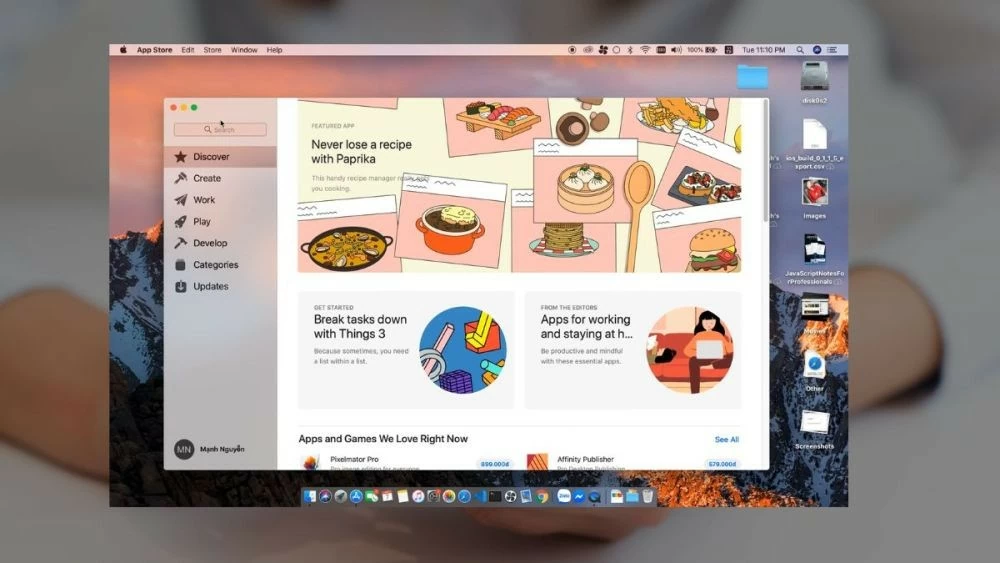 |
مرحله ۲: کلمه کلیدی "Messenger" را در نوار جستجو در گوشه سمت راست بالای پنجره تایپ کنید. اگر نسخه فعلی شما نیاز به بهروزرسانی دارد، دکمه "بهروزرسانی" در کنار برنامه ظاهر میشود.
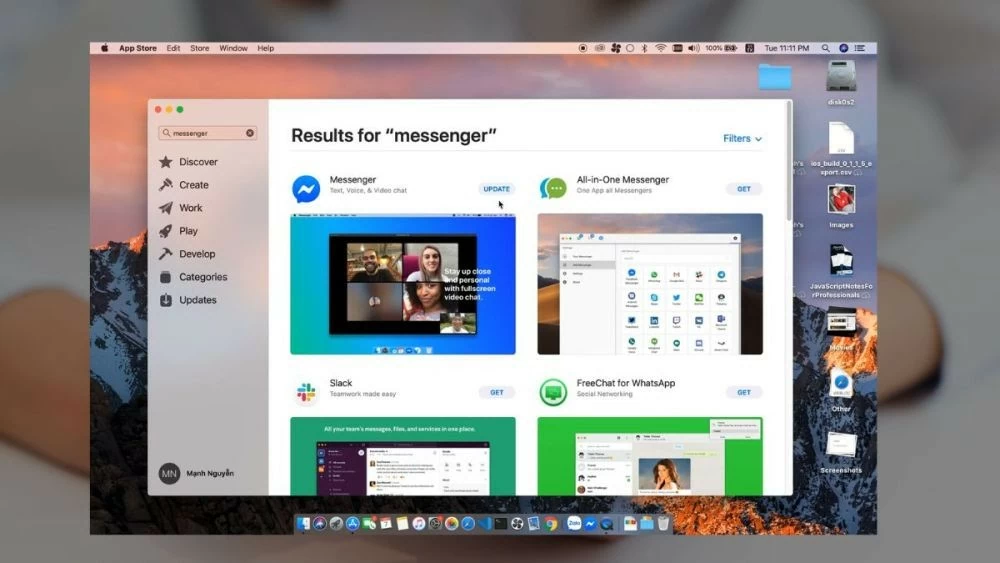 |
مرحله ۳: روی دکمه «بهروزرسانی» ضربه بزنید و پس از اتمام بهروزرسانی، میتوانید روی دکمه «باز کردن» ضربه بزنید تا برنامه مسنجر باز شود و ویژگیهای جدیدی که ارائه میدهد را بررسی کنید .
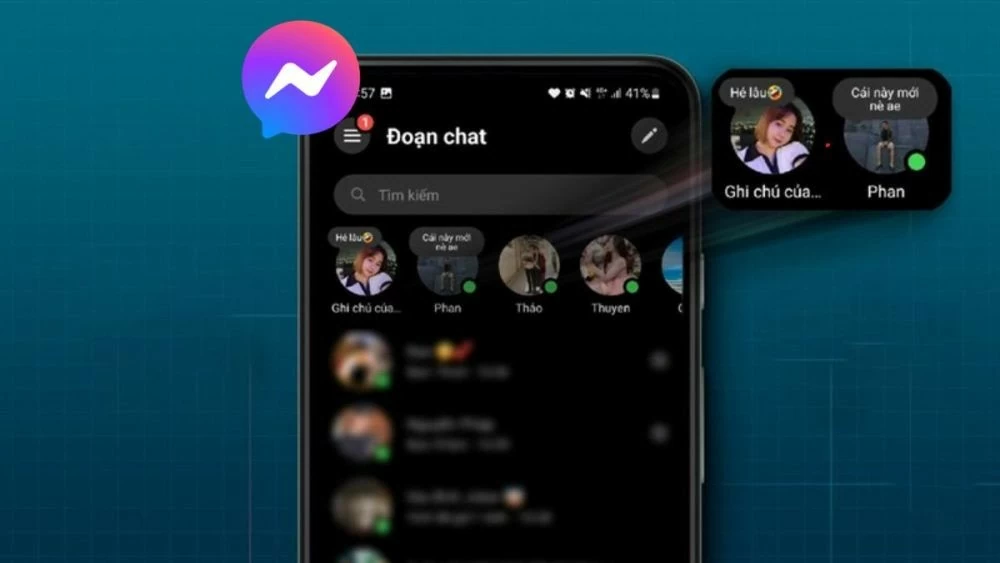 |
خب، شما یاد گرفتید که چگونه مسنجر را به آخرین نسخه برای آیفون، اندروید و کامپیوتر خود بهروزرسانی کنید. این یک روش مؤثر برای ارتقاء ویژگیها و امنیت برنامه پیامرسانی است که هر روز از آن استفاده میکنید. اگر به برنامههای محبوب و جالب دیگر علاقهمند هستید، مقالات بعدی را دنبال کنید.
منبع: https://baoquocte.vn/cach-cap-nhat-messenger-phien-ban-moi-nhat-co-ghi-chu-280421.html




![[عکس] لام دونگ: نمای نزدیک از دریاچه غیرقانونی با دیوار شکسته](https://vphoto.vietnam.vn/thumb/1200x675/vietnam/resource/IMAGE/2025/11/03/1762166057849_a5018a8dcbd5478b1ec4-jpg.webp)






































































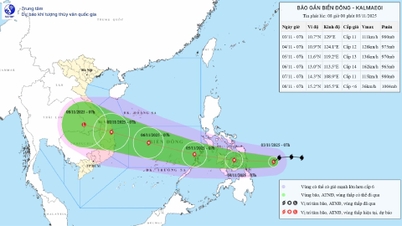






































نظر (0)